「jQuery」を使ってグローバルメニューの「現在のページ」をCSSでスタイリングしちゃう方法
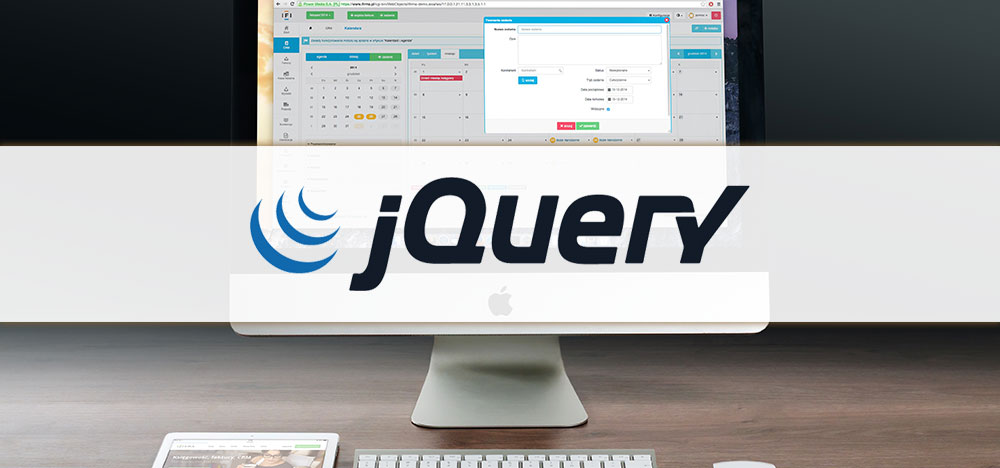
WEBサイトを制作する上で、ヘッダー箇所のメニューボタンは欠かせません。
ページ移動した際、現在閲覧しているページのメニューボタンのスタイルを変えてあげる事で「このページにいるよ!」とパッと見で分かりやすくなります。
jQueryでグローバルメニューボタンのアクティブ時のスタイルを適用させる方法を覚書。
まずは、<head>~</head>の間に下記のjQuery本体とメニューボタンのリンクをアクティブにする為のscriptを記述します。
<script src="https://ajax.googleapis.com/ajax/libs/jquery/1.10.2/jquery.min.js"></script>
<script>
var url = window.location;
$('.globalnav a[href="'+url+'"]').addClass('active');
</script>
「.globalnav」の箇所はお好きなclassに変更してください。
次にメニューボタンに先程のclassを指定してあげます。
●このWEBサイトであればこの様な感じになります。
<ul class="globalnav"> <li><a href="https://knickweb.com/">トップページ</a></li> <li><a href="https://knickweb.com/about">ケニックについて</a></li> <li><a href="https://knickweb.com/website">ウェブサイト制作</a></li> <li><a href="https://knickweb.com/portfolio-list">制作実績</a></li> </ul>
※リンク先のURLはフルパス(http://~)で記述する必要があります。
これで下準備はOKなので、あとはCSSでアクティブ時のスタイルを指定してあげるだけです。
.active {
color:#D89858;
}
スタイルが適用されない場合は、他のスタイルと競合している可能性がありますので、クラス名を変更してあげるか「color:#D89858 !important;」の様に「!important;」を付け優先度を指定してあげると良いかと思います。
超絶に簡単な作業でメニューボタンをアクティブにする事が出来ました☆
Copyright © 2024 knickweb.com All Rights Reserved.



